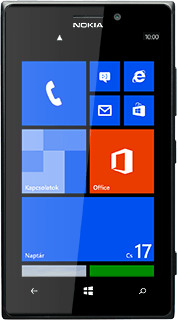A telefon MMS-beállításai - Nokia Lumia 925
Az MMS egy olyan üzenet, ami képet vagy más médiafájlt tartalmaz, és amit más mobiltelefonokra vagy e-mail címekre lehet küldeni. Amint beletetted a SIM-kártyát a telefonba, tudsz MMS-eket küldeni és fogadni. Ha mégsem tudnál, akkor manuálisan is megadhatod az MMS-beállításokat.
Keresd meg a "hozzáférési pont" menüpontot
Húzd balra az ujjad a kijelzőn, hogy megnyisd a főmenüt.
Válaszd a Beállítások lehetőséget.
Válaszd a Beállítások lehetőséget.
Fontos, hogy ezzel egyben az MMS- és az internet-beállításokat is megadod.
Válaszd a hozzáférési pont lehetőséget.
Fontos, hogy ezzel egyben az MMS- és az internet-beállításokat is megadod.
Új adatkapcsolat létrehozása
Válaszd a hozzáadás lehetőséget.
Írd be az adatkapcsolat nevét
Kattints a "Kapcsolat neve" alatti mezőre, és írd be azt, hogy Vodafone MMS + Internet.
Válassz adathordozót
Kattints az "Adattípus" alatti mezőre.
Válaszd az alapértelmezett lehetőséget.
Írd be az internet-kapcsolat APN-nevét
Kattints a "Hozzáférési pont neve" alatti mezőre.
Ha előfizetésed van:
Írd be az internet.vodafone.net címet.
Ha feltöltőkártyád van:
Írd be a vitamax.internet.vodafone.net címet.
Ha előfizetésed van:
Írd be az internet.vodafone.net címet.
Ha feltöltőkártyád van:
Írd be a vitamax.internet.vodafone.net címet.
Válaszd ki az internet-kapcsolat hitelesítési típusát
Kattints a "Hitelesítés típusa" alatti mezőre.
Válaszd a PAP lehetőséget.
Írd be az MMS-kapcsolat APN-nevét
Kattints az "MMS hozzáférési pont neve" alatti mezőre
Ha előfizetésed van:
Írd be az mms.vodafone.net címet.
Ha feltöltőkártyád van:
Írd be az mms.vodafone.net címet.
Ha előfizetésed van:
Írd be az mms.vodafone.net címet.
Ha feltöltőkártyád van:
Írd be az mms.vodafone.net címet.
Írd be az MMS-kapcsolat IP-címét
Kattints a "Proxycím" alatti mezőre, és írd be azt, hogy 80.244.97.2
Írd be az MMS-kapcsolat portszámát
Kattints a "Proxyport" alatti mezőre, és írd be azt, hogy 8080
Add meg az MMS-szervert
Kattints az "MMSC-cím" alatti mezőre, és írd be a http://mms.vodafone.hu/servlets/mms címet.
Válaszd ki az MMS-kapcsolat hitelesítési típusát
Kattints a "Hitelesítés típusa" alatti mezőre.
Válaszd a PAP lehetőséget.
Adatkapcsolat elmentése és aktiválása
Kattints a jóváhagyás ikonra.
Kattints az adatkapcsolatra, hogy aktiváld azt.
Visszatérés a főképernyőhöz
A befejezéshez és ahhoz, hogy visszatérhess a főképernyőhöz, nyomd meg a főoldal gombot.